Автор:
Ellen Moore
Жаратылган Күнү:
12 Январь 2021
Жаңыртуу Күнү:
1 Июль 2024
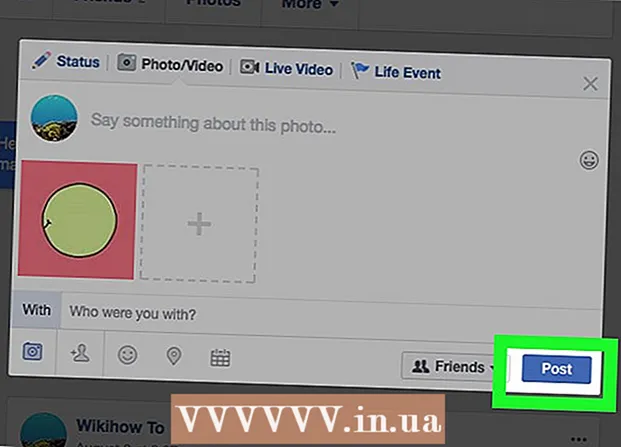
Мазмун
- Кадамдар
- Метод 1дин 4: Комментарий катары GIFти кантип жайгаштыруу керек (мобилдик телефондо)
- Метод 2: 4 GIFти комментарий катары кантип жайгаштыруу керек (компьютерде)
- 4 -метод 3: GIFти статус терезесине кантип жайгаштыруу керек (мобилдик телефондо)
- 4 ичинен 4 -ыкма: GIFти статус терезесине кантип жайгаштыруу керек (компьютерде)
- Кеңештер
- Эскертүүлөр
Бул макалада комментарий же статус катары анимацияланган сүрөттү (GIF) Facebookка кантип жайгаштыруу керектиги көрсөтүлөт. Бул Facebook мобилдик тиркемесинде же компьютерде жасалышы мүмкүн.
Кадамдар
Метод 1дин 4: Комментарий катары GIFти кантип жайгаштыруу керек (мобилдик телефондо)
 1 Facebook тиркемесин ишке киргизиңиз. Кара көк фондо ак "f" сөлөкөтүн чыкылдатыңыз. Киргениңизде жаңылыктар тасмасы ачылат.
1 Facebook тиркемесин ишке киргизиңиз. Кара көк фондо ак "f" сөлөкөтүн чыкылдатыңыз. Киргениңизде жаңылыктар тасмасы ачылат. - Эгер сиз азырынча кире элек болсоңуз, электрондук почтаңыздын дарегин (же телефон номерин) жана паролду киргизиңиз.
 2 Комментарий кошууну каалаган постту табыңыз. Муну жаңылыктар түрмөгүндө кылыңыз же издөө тилкесине (экрандын жогору жагында) басылманын авторунун атын жазыңыз.
2 Комментарий кошууну каалаган постту табыңыз. Муну жаңылыктар түрмөгүндө кылыңыз же издөө тилкесине (экрандын жогору жагында) басылманын авторунун атын жазыңыз.  3 Click Комментарий. Бул сүйлөө булутунун сүрөтчөсү посттун астында.
3 Click Комментарий. Бул сүйлөө булутунун сүрөтчөсү посттун астында.  4 Таптап коюңуз GIF. Сиз бул параметрди комментарий кутучасынын оң жагында таба аласыз. Популярдуу анимацияланган сүрөттөр бар терезе ачылат.
4 Таптап коюңуз GIF. Сиз бул параметрди комментарий кутучасынын оң жагында таба аласыз. Популярдуу анимацияланган сүрөттөр бар терезе ачылат.  5 Анимацияны табыңыз. Бул үчүн, жеткиликтүү GIFтердин тизмесин солго же оңго жылдырыңыз же белгилүү бир сүрөттү табуу үчүн издөө тилкесине ачкыч сөздү киргизиңиз (жеткиликтүү GIFтердин тизмесинин астына).
5 Анимацияны табыңыз. Бул үчүн, жеткиликтүү GIFтердин тизмесин солго же оңго жылдырыңыз же белгилүү бир сүрөттү табуу үчүн издөө тилкесине ачкыч сөздү киргизиңиз (жеткиликтүү GIFтердин тизмесинин астына).  6 Сизге жаккан анимацияны басыңыз. Ал басылмага комментарий катары жарыяланат.
6 Сизге жаккан анимацияны басыңыз. Ал басылмага комментарий катары жарыяланат.
Метод 2: 4 GIFти комментарий катары кантип жайгаштыруу керек (компьютерде)
 1 Facebook сайтын ачыңыз. Баракка өтүңүз https: //www.facebook.com браузерде. Киргениңизде жаңылыктар тасмасы ачылат.
1 Facebook сайтын ачыңыз. Баракка өтүңүз https: //www.facebook.com браузерде. Киргениңизде жаңылыктар тасмасы ачылат. - Эгер сиз азырынча кире элек болсоңуз, электрондук почтаңыздын дарегин (же телефон номерин) жана паролду киргизиңиз.
 2 Комментарий кошууну каалаган постту табыңыз. Муну жаңылыктар түрмөгүндө кылыңыз же издөө тилкесине (экрандын жогору жагында) басылманын авторунун атын жазыңыз.
2 Комментарий кошууну каалаган постту табыңыз. Муну жаңылыктар түрмөгүндө кылыңыз же издөө тилкесине (экрандын жогору жагында) басылманын авторунун атын жазыңыз.  3 Комментарий кутучасын табуу үчүн ылдый сыдырыңыз. Ал басылууда. Комментарий кутучасын ачуу үчүн алгач "Комментарийди" чыкылдатуу керек болушу мүмкүн (айрыкча, эгер тандалган постто көптөгөн комментарийлер болсо).
3 Комментарий кутучасын табуу үчүн ылдый сыдырыңыз. Ал басылууда. Комментарий кутучасын ачуу үчүн алгач "Комментарийди" чыкылдатуу керек болушу мүмкүн (айрыкча, эгер тандалган постто көптөгөн комментарийлер болсо).  4 Click GIF. Сиз бул параметрди комментарий кутучасынын оң жагында таба аласыз.
4 Click GIF. Сиз бул параметрди комментарий кутучасынын оң жагында таба аласыз.  5 Анимацияланган сүрөттү табыңыз. Бул үчүн, жеткиликтүү GIFтердин тизмесин ылдый же өйдө жылдырыңыз же белгилүү бир сүрөттү табуу үчүн издөө тилкесине ачкыч сөздү киргизиңиз (жеткиликтүү GIFтердин тизмесинин үстүндө).
5 Анимацияланган сүрөттү табыңыз. Бул үчүн, жеткиликтүү GIFтердин тизмесин ылдый же өйдө жылдырыңыз же белгилүү бир сүрөттү табуу үчүн издөө тилкесине ачкыч сөздү киргизиңиз (жеткиликтүү GIFтердин тизмесинин үстүндө).  6 Сизге жаккан анимацияны басыңыз. Ал басылмага комментарий катары жарыяланат.
6 Сизге жаккан анимацияны басыңыз. Ал басылмага комментарий катары жарыяланат.
4 -метод 3: GIFти статус терезесине кантип жайгаштыруу керек (мобилдик телефондо)
 1 Мобилдик браузериңизди иштетиңиз. Статус терезесине камтылган (Facebookка) сүрөттөрдү кое албайсыз, бирок аларды башка булактардан көчүрө аласыз.
1 Мобилдик браузериңизди иштетиңиз. Статус терезесине камтылган (Facebookка) сүрөттөрдү кое албайсыз, бирок аларды башка булактардан көчүрө аласыз.  2 Анимацияланган сүрөттү табыңыз. Браузериңиздин издөө тутумуна "GIF" (тырмакчасыз) киргизип, издөө жыйынтыктарын көрүңүз.
2 Анимацияланган сүрөттү табыңыз. Браузериңиздин издөө тутумуна "GIF" (тырмакчасыз) киргизип, издөө жыйынтыктарын көрүңүз. - Ошондой эле белгилүү бир сүрөттү табуу үчүн "GIF" кийин ачкыч сөздү киргизе аласыз.
- Көпчүлүк издөө системаларында сиз табылган сүрөттөрдү гана көрүү үчүн "Сүрөттөр" өтмөгүнө өтүшүңүз керек.
 3 GIF файлын көчүрүү. Меню ачылганга чейин аны басып туруңуз, андан кийин менюдан "Көчүрүү" тандаңыз.
3 GIF файлын көчүрүү. Меню ачылганга чейин аны басып туруңуз, андан кийин менюдан "Көчүрүү" тандаңыз.  4 Facebook тиркемесин ишке киргизиңиз. Кара көк фондо ак "f" сөлөкөтүн чыкылдатыңыз. Киргениңизде жаңылыктар тасмасы ачылат.
4 Facebook тиркемесин ишке киргизиңиз. Кара көк фондо ак "f" сөлөкөтүн чыкылдатыңыз. Киргениңизде жаңылыктар тасмасы ачылат. - Эгер сиз азырынча кире элек болсоңуз, электрондук почтаңыздын дарегин (же телефон номерин) жана паролду киргизиңиз.
 5 Статус терезесин таптаңыз. Бул барактын жогору жагында жана "Сиз эмнени ойлоп жатасыз?" Деген фразаны таба аласыз.
5 Статус терезесин таптаңыз. Бул барактын жогору жагында жана "Сиз эмнени ойлоп жатасыз?" Деген фразаны таба аласыз.  6 Текст кутучасын басып кармап туруңуз. Тактап айтканда, "Сиз эмнени ойлоп жатасыз?" Меню ачылат.
6 Текст кутучасын басып кармап туруңуз. Тактап айтканда, "Сиз эмнени ойлоп жатасыз?" Меню ачылат.  7 Менюдан тандаңыз Кыстаруу. Көчүрүлгөн сүрөт Facebookтун статус терезесине чапталат.
7 Менюдан тандаңыз Кыстаруу. Көчүрүлгөн сүрөт Facebookтун статус терезесине чапталат.  8 GIFтин толук жүктөлүшүн күтүп, чыкылдатыңыз Жарыялоо. Сиз бул параметрди экрандын жогорку оң бурчунан таба аласыз. Анимация жарыяланат.
8 GIFтин толук жүктөлүшүн күтүп, чыкылдатыңыз Жарыялоо. Сиз бул параметрди экрандын жогорку оң бурчунан таба аласыз. Анимация жарыяланат. - Эгерде GIF файлына шилтеме статус терезесинде көрсөтүлсө, алгач бул шилтемени алып салыңыз, андан кийин гана "Жарыялоону" чыкылдатыңыз.
4 ичинен 4 -ыкма: GIFти статус терезесине кантип жайгаштыруу керек (компьютерде)
 1 Браузериңизди ачыңыз. Статус терезесине камтылган (Facebookка) сүрөттөрдү кое албайсыз, бирок аларды башка булактардан көчүрө аласыз.
1 Браузериңизди ачыңыз. Статус терезесине камтылган (Facebookка) сүрөттөрдү кое албайсыз, бирок аларды башка булактардан көчүрө аласыз.  2 Анимацияланган сүрөттү табыңыз. Браузериңиздин издөө тутумуна "GIF" (тырмакчасыз) киргизип, издөө жыйынтыктарын көрүңүз.
2 Анимацияланган сүрөттү табыңыз. Браузериңиздин издөө тутумуна "GIF" (тырмакчасыз) киргизип, издөө жыйынтыктарын көрүңүз. - Ошондой эле белгилүү бир сүрөттү табуу үчүн "GIF" кийин ачкыч сөздү киргизе аласыз.
- Көпчүлүк издөө системаларында сиз табылган сүрөттөрдү гана көрүү үчүн "Сүрөттөр" өтмөгүнө өтүшүңүз керек.
 3 GIF файлын көчүрүү. Аны оң баскыч менен чыкылдатыңыз (же кармап туруңуз Control жана чыкылдатуу) жана менюдан "Көчүрүү" дегенди тандаңыз.
3 GIF файлын көчүрүү. Аны оң баскыч менен чыкылдатыңыз (же кармап туруңуз Control жана чыкылдатуу) жана менюдан "Көчүрүү" дегенди тандаңыз. - Эгерде чычканыңыздын оң же сол баскычы жок болсо, эки манжаңыз менен трекпад баскычын басыңыз (же трекпадды таптаңыз).
 4 Facebook сайтын ачыңыз. Баракка өтүңүз https: //www.facebook.com браузерде. Киргениңизде жаңылыктар тасмасы ачылат.
4 Facebook сайтын ачыңыз. Баракка өтүңүз https: //www.facebook.com браузерде. Киргениңизде жаңылыктар тасмасы ачылат. - Эгер сиз азырынча кире элек болсоңуз, электрондук почтаңыздын дарегин (же телефон номерин) жана паролду киргизиңиз.
 5 Статус терезесин таптаңыз. Бул барактын жогору жагында жана "Сиз эмнени ойлоп жатасыз?" Деген фразаны таба аласыз.
5 Статус терезесин таптаңыз. Бул барактын жогору жагында жана "Сиз эмнени ойлоп жатасыз?" Деген фразаны таба аласыз.  6 Статус терезесине анимацияланган сүрөттү кыстарыңыз. Сиз муну мындай кыла аласыз:
6 Статус терезесине анимацияланган сүрөттү кыстарыңыз. Сиз муну мындай кыла аласыз: - Windows: басыңыз Ctrl+В. же терезенин ичинде оң баскыч менен чыкылдатып, менюдан "Кой" тандаңыз;
- Mac OS X: басыңыз . Буйрук+В. же Түзөтүү менюну ачып, Кыстарууну чыкылдатыңыз.
 7 GIFтин толук жүктөлүшүн күтүп, чыкылдатыңыз Жарыялоо. Сиз бул параметрди экрандын жогорку оң бурчунда таба аласыз. Анимация жарыяланат.
7 GIFтин толук жүктөлүшүн күтүп, чыкылдатыңыз Жарыялоо. Сиз бул параметрди экрандын жогорку оң бурчунда таба аласыз. Анимация жарыяланат. - Эгерде GIF файлына шилтеме статус терезесинде көрсөтүлсө, алгач бул шилтемени алып салыңыз, андан кийин гана "Жарыялоону" чыкылдатыңыз.
Кеңештер
- Анимацияны компаниянын баракчасына жарыялоо мүмкүн эмес.
Эскертүүлөр
- Эгерде анимация автоматтык түрдө ойнотулса, анда ал Facebook баракчаңыздын жүктөө ылдамдыгын жайлатат. Муну бир эле басылмага бир нече анимацияланган сүрөттөрдү кошууда эске алыңыз.



